登录
- 微信登录
- 手机号登录
微信扫码关注“汇帮科技”快速登录
Loading...
点击刷新
请在微信【汇帮科技】内点击授权
300秒后二维码将过期
二维码已过期,点击刷新获取新二维码
登录
登录
其他登录方式
修改日期:2025-09-03 14:00
你是不是也遇到过这样的情况?好不容易录了好几段音频,想把它拼在一起,却发现怎么弄都别扭——不是中间卡顿,就是音质变差,甚至有时候还担心文件传上网会不会泄露隐私。别急,今天我就来帮你彻底解决这个问题!
音频合并听起来好像挺专业,但其实真没那么复杂。不管你是想自制有声书、剪辑播客,还是混一首属于自己的串烧音乐,只要选对工具,几步就能搞定。而且,完全不需什么技术背景,小白也能立刻上手。
这是一个挺方便的网页工具,适合临时处理一些音频。打开页面,找到【合并器】按钮。点击【选择文件】,把你要合并的音频传上去。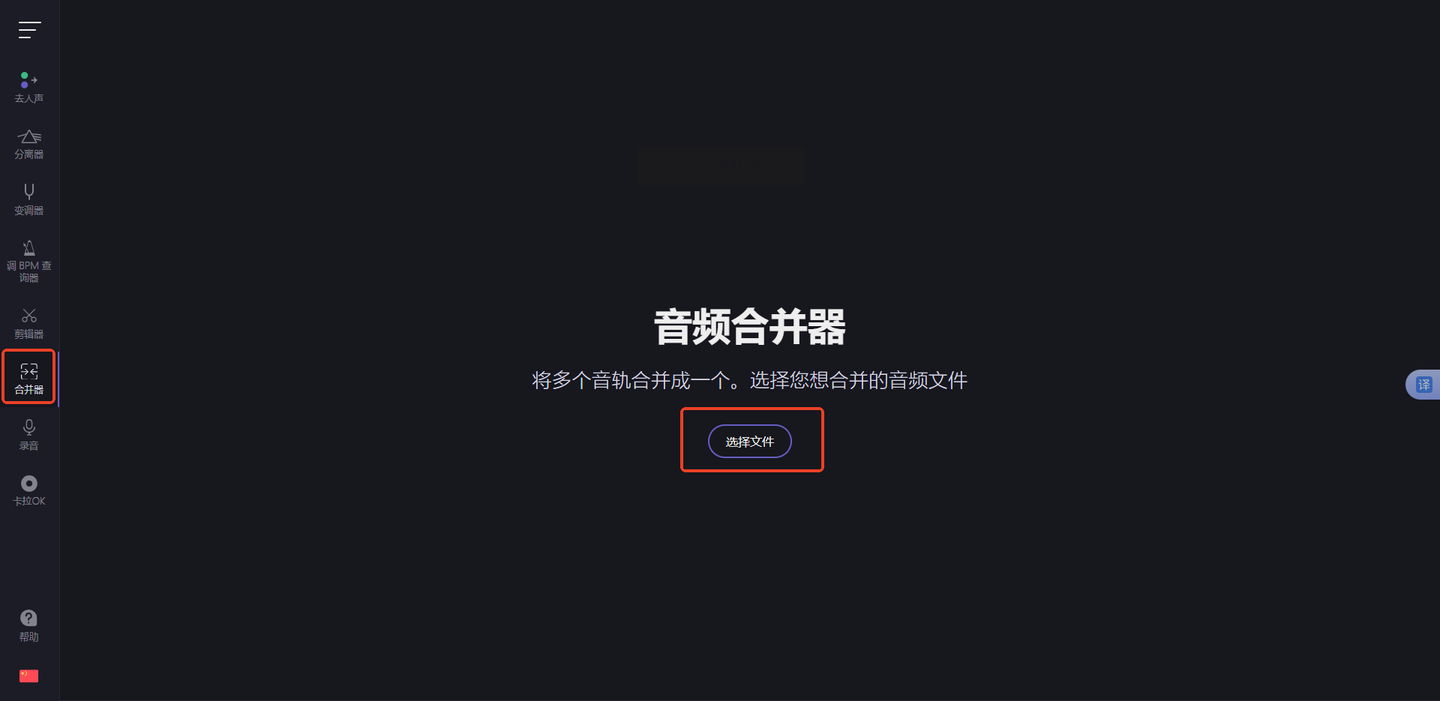
你还可以拖动调整顺序,剪掉不要的部分。最后选一下格式,比如MP3或WAV,再点【保存】就行。不过在线工具毕竟依赖网络,如果文件很大,可能需要多等一会儿。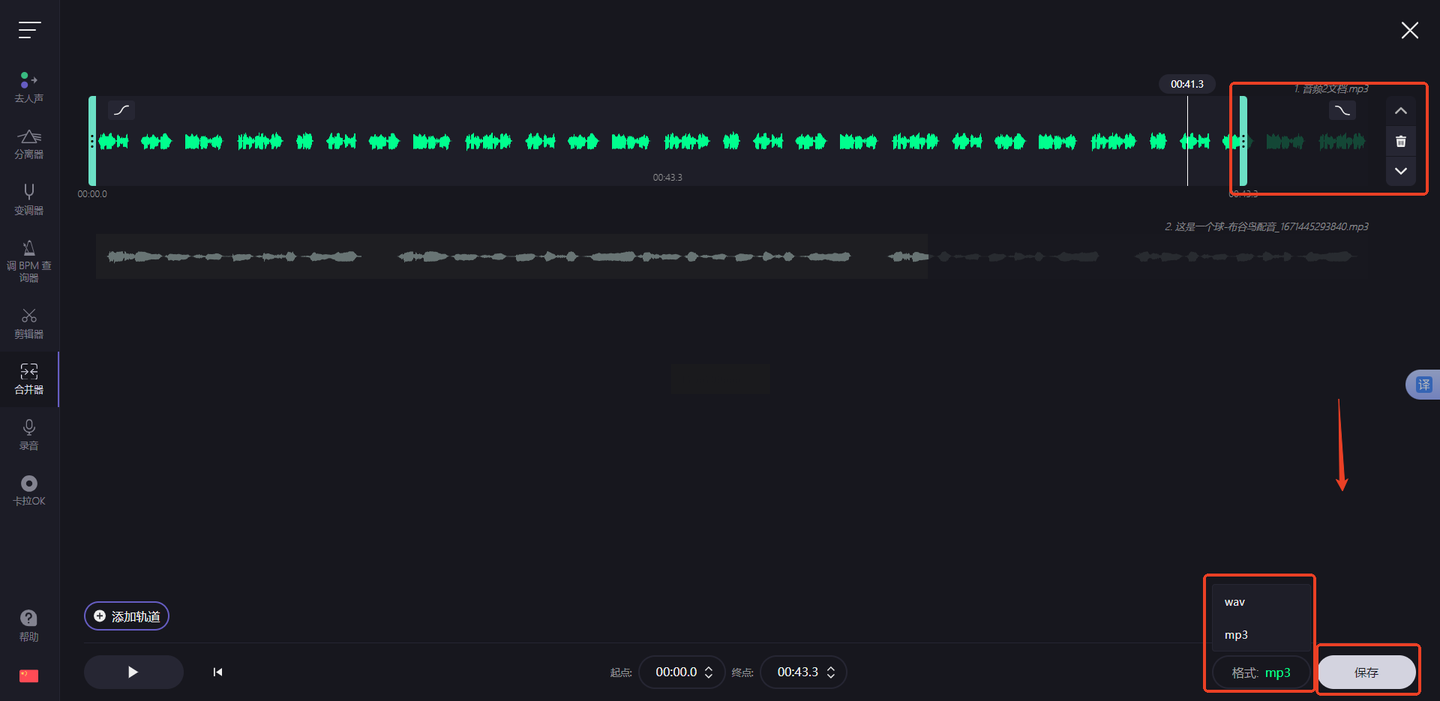
这款软件是我用得最顺手的,功能多还特别稳定。最关键的是,它不用联网,完全在本地运行,再也不怕内容泄露了!
下面是详细步骤:
1. 打开软件,选“音频合并”功能。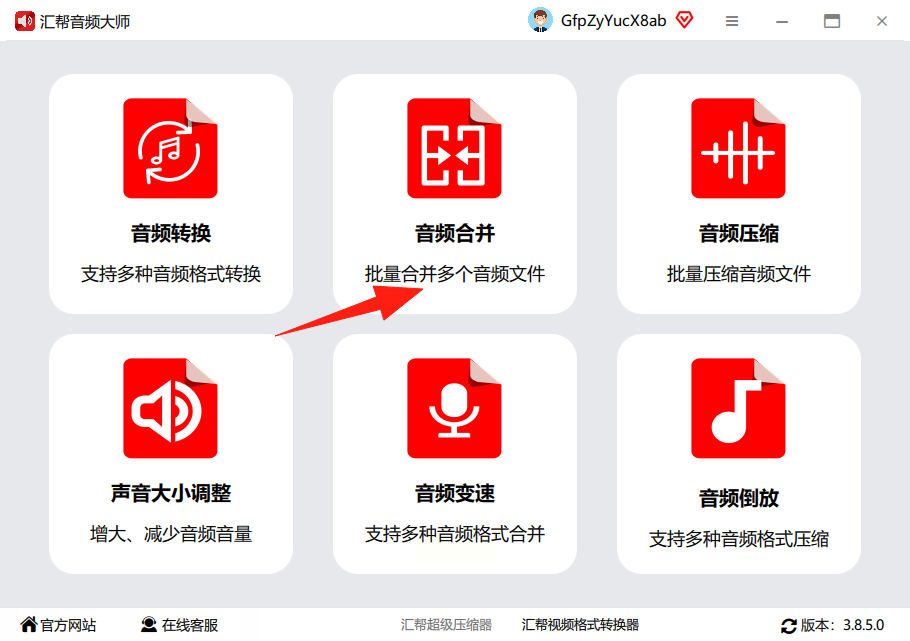
2. 直接拖文件进去,或者点击上传。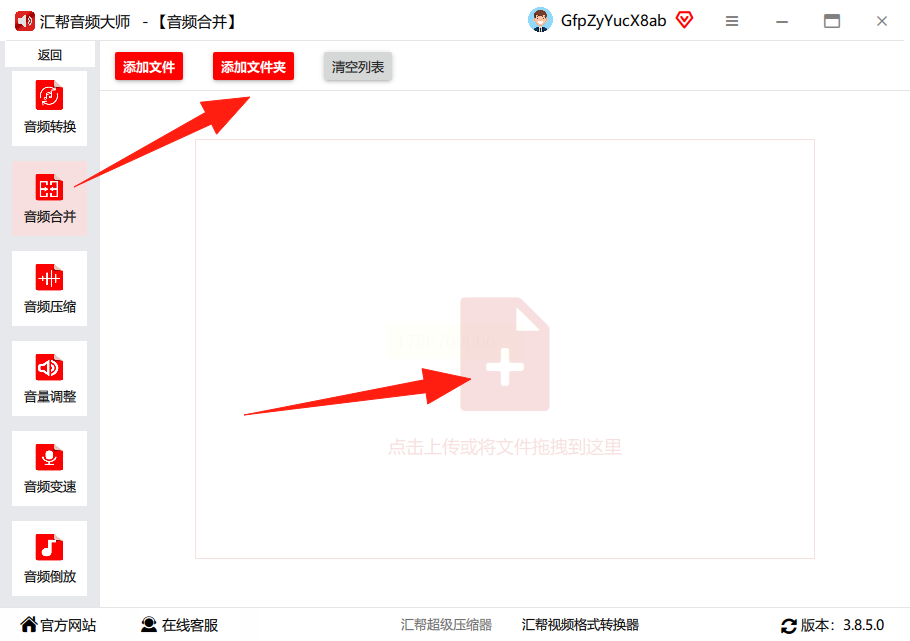
3. 在下方选项里,可以调格式、声道、比特率等等。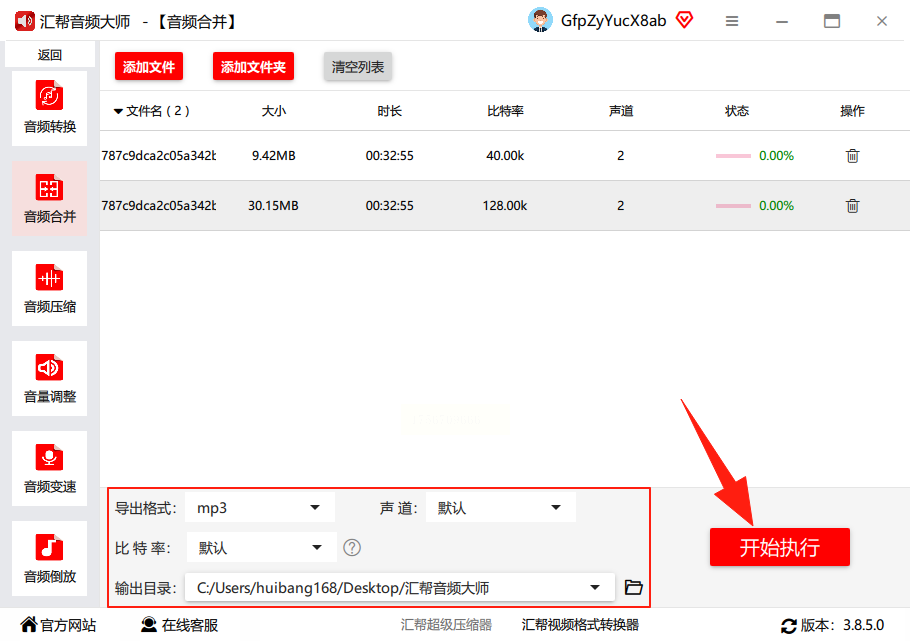
- 格式一般用MP3就行,兼容性好;
- 声道选“双声道”听起来更立体;
- 比特率越高,音质越好,但文件也会变大。
4. 选个保存位置,默认是桌面。
5. 最后点击【开始执行】,它会保留原始文件,并新生成一个合并好的音频。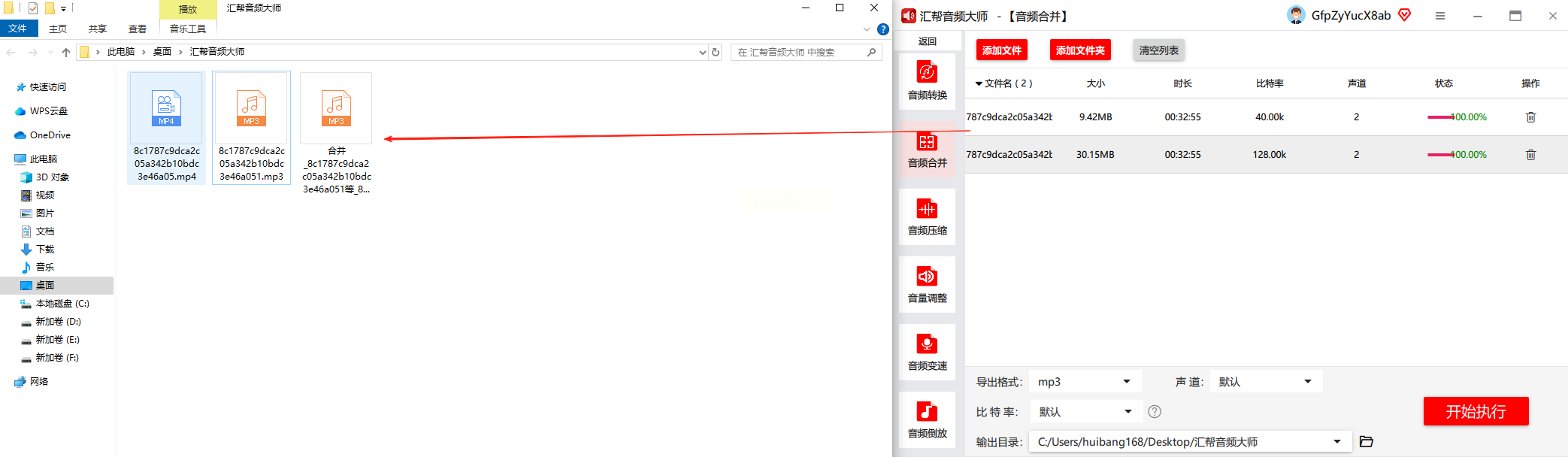
真的超级简单,而且全程你的音频都不会离开电脑,安全方面可以放心。
这个软件界面比较清晰,适合想要稍微精细调整的人。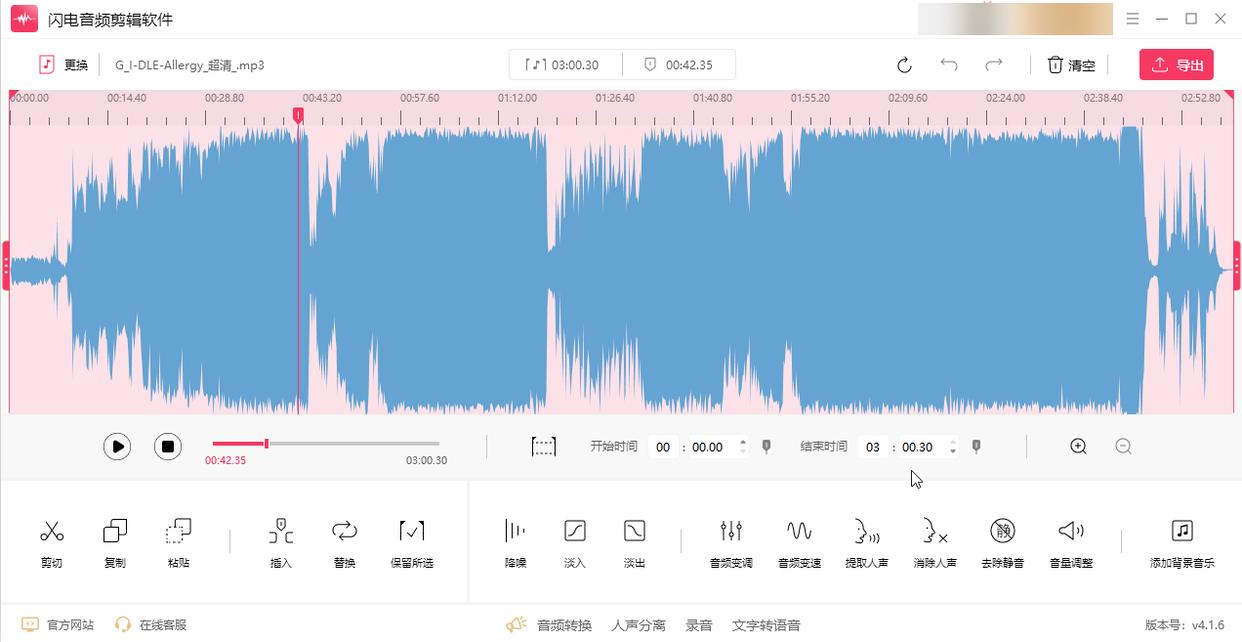
打开后,先把第一段音频拖进去。然后你可以圈选要保留的段落,点击“插入”加入第二段。它还支持淡入淡出效果,让开头结尾听起来更自然。全部调好之后,再导出就可以了。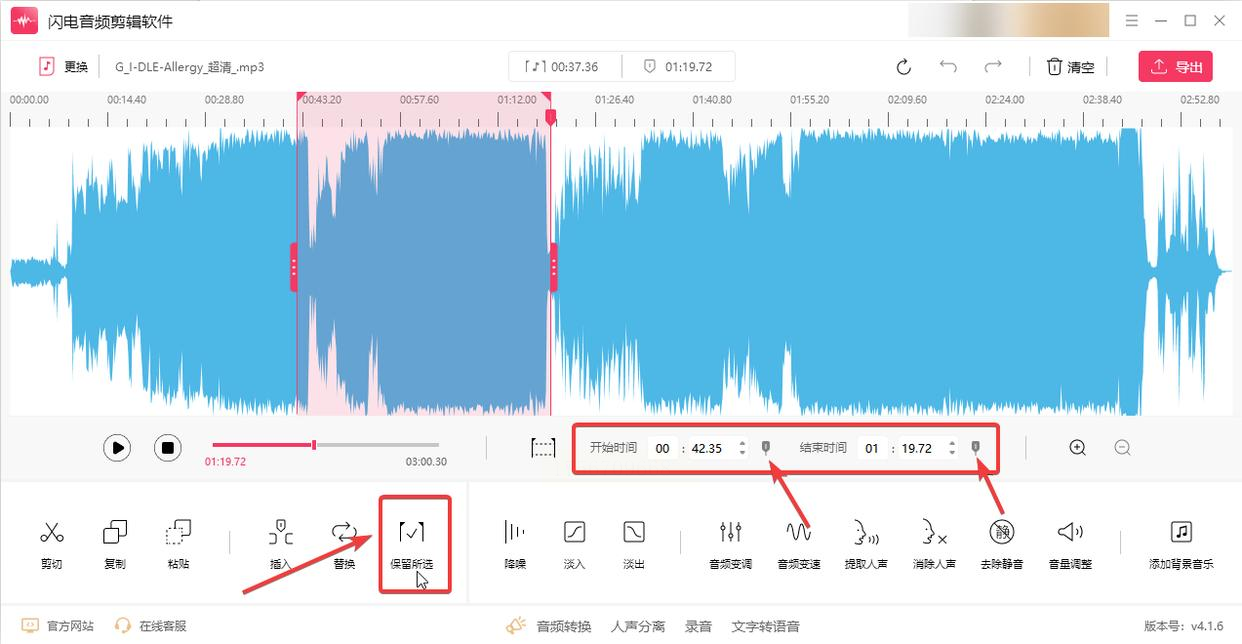
如果你习惯用在线平台,可以试试这个。需要先注册账号,点击【立即创作】进入编辑页。上传音频后,拖到时间线上调整顺序和间隔,最后导出。不过在线工具总免不了要登录,如果你在意隐私,建议还是优先选本地软件。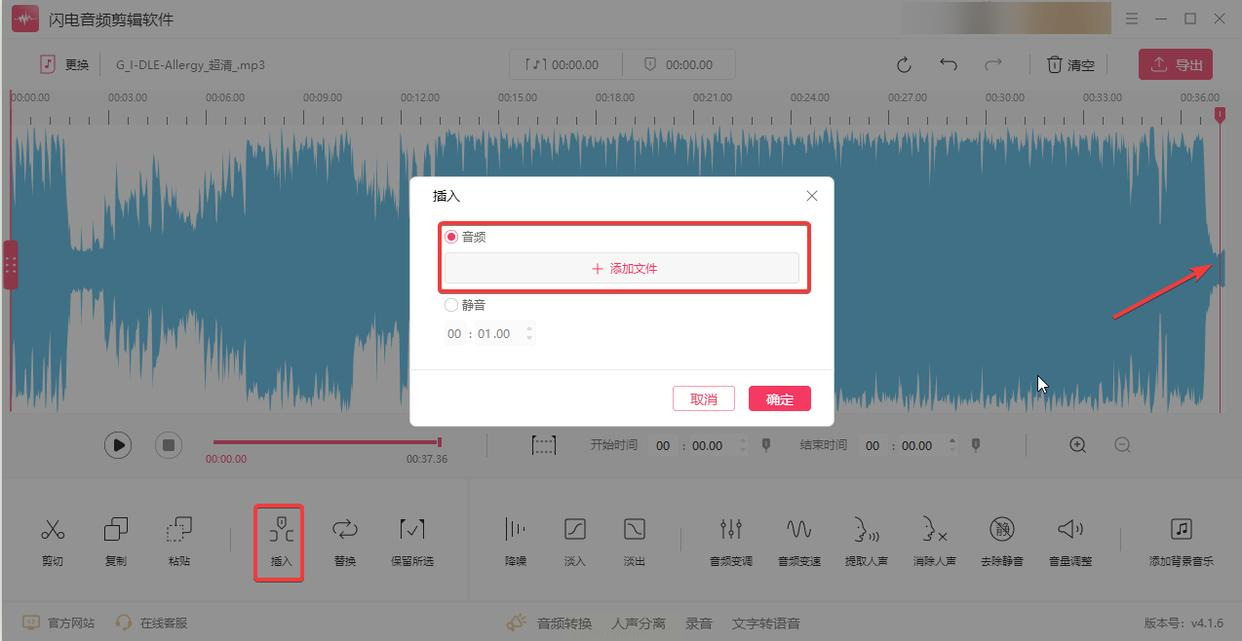
也是一个网页工具,用法类似。上传多个文件,调整顺序,选择格式,然后合并。适合轻量使用、不想装软件的人。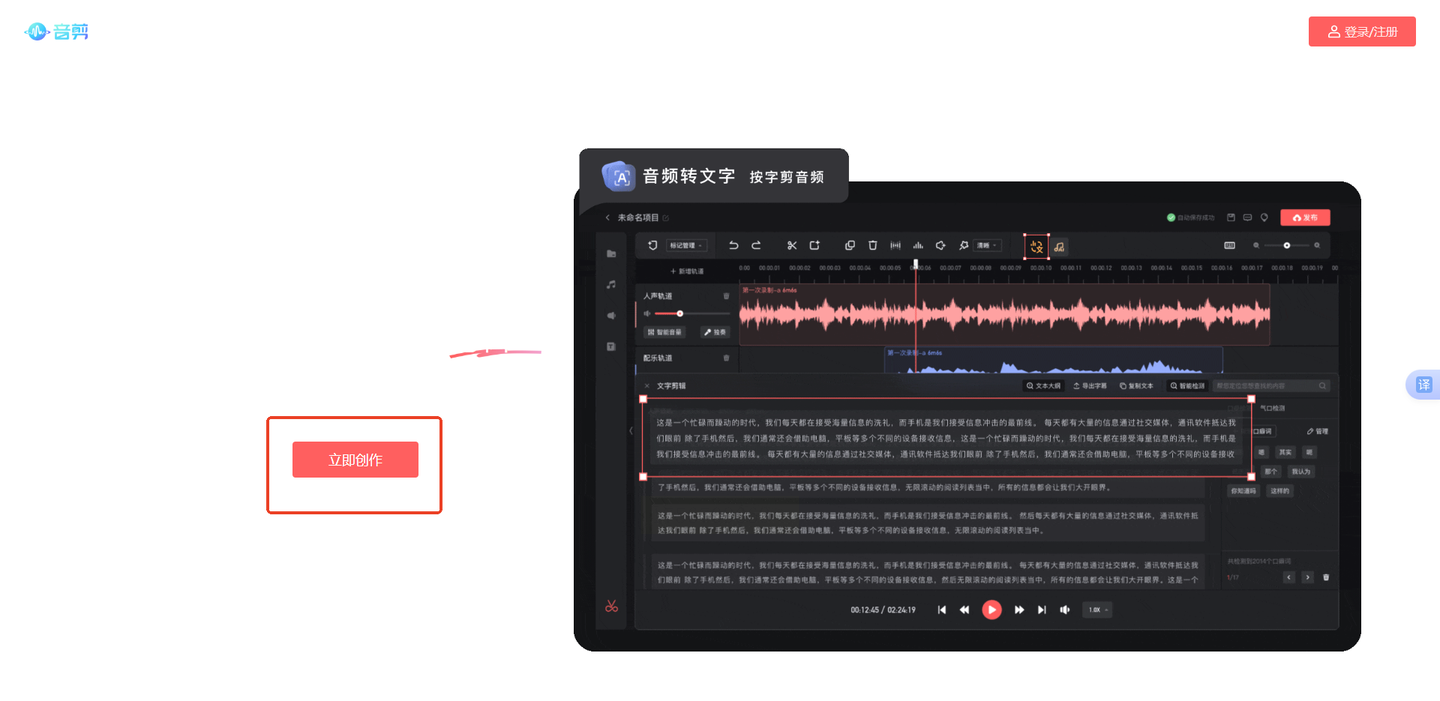
同样是在线合并工具,界面比较直观。上传文件后可以拖拽调整顺序,左下角会显示总时长。最后选择格式并导出。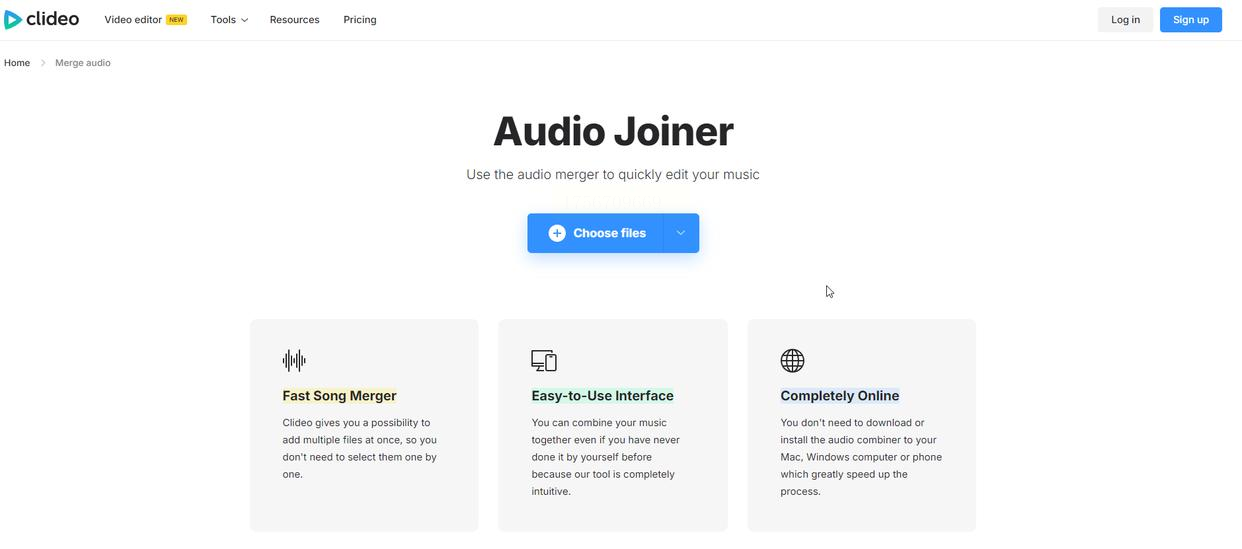
这款软件相当强大,而且是免费的!不过操作上稍微复杂点,适合有点基础的用户。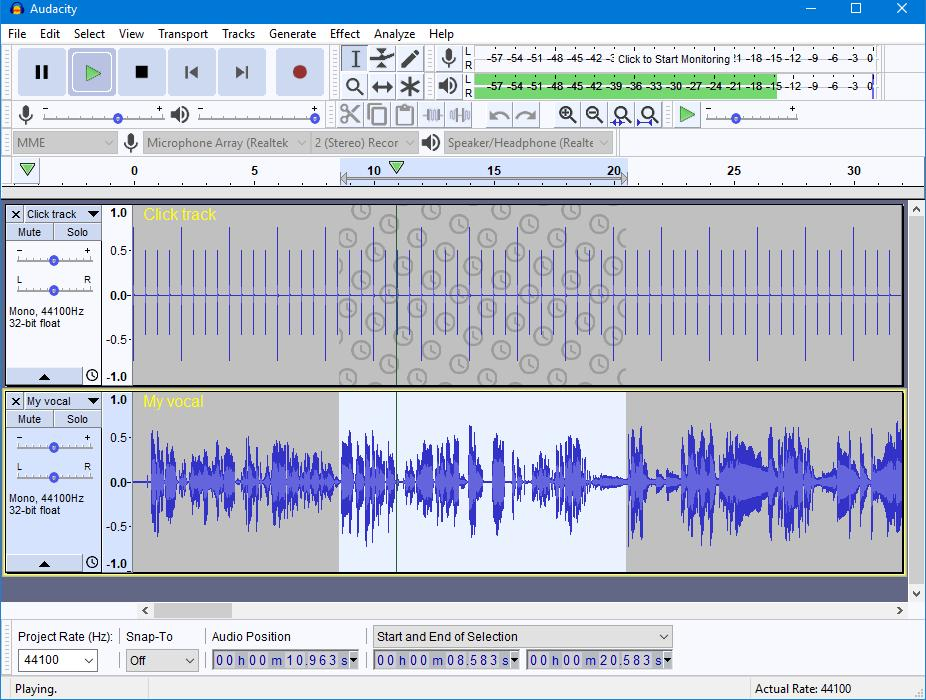
打开Audacity,从“文件”菜单导入音频,多个文件会分层显示。你可以在时间轴上调整位置,编辑好后导出为一个文件。
🔍 常见问题解答(FAQ)
Q:合并后的音频出现卡顿或者杂音怎么办?
A:可能是原始文件采样率不一致导致的。建议先用同一设备录制,或者用汇帮音频大师统一转换成相同格式再合并。
Q:合并后的文件变得特别大,怎么缩小?
A:调整比特率就可以控制文件大小。比特率低一点,文件会变小,但音质也会有损耗,根据你的需要平衡一下。
Q:汇帮音频大师支持哪些格式?
A:常见格式像MP3、WAV、FLAC等都支持,输出时也可以自由选择。
好啦,看到这里,你应该再也不会觉得“音频合并”是什么难事了吧?其实很多时候,我们缺的不是技术,而是一个靠谱又简单的工具。
如果你还有其他问题,或者有更好的方法推荐,也欢迎一起交流。毕竟好东西,要大家一起分享才更有意思!
如果想要深入了解我们的产品,请到 汇帮科技官网 中了解更多产品信息!
没有找到您需要的答案?
不着急,我们有专业的在线客服为您解答!

请扫描客服二维码